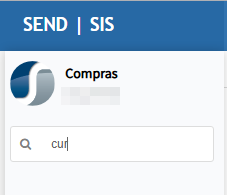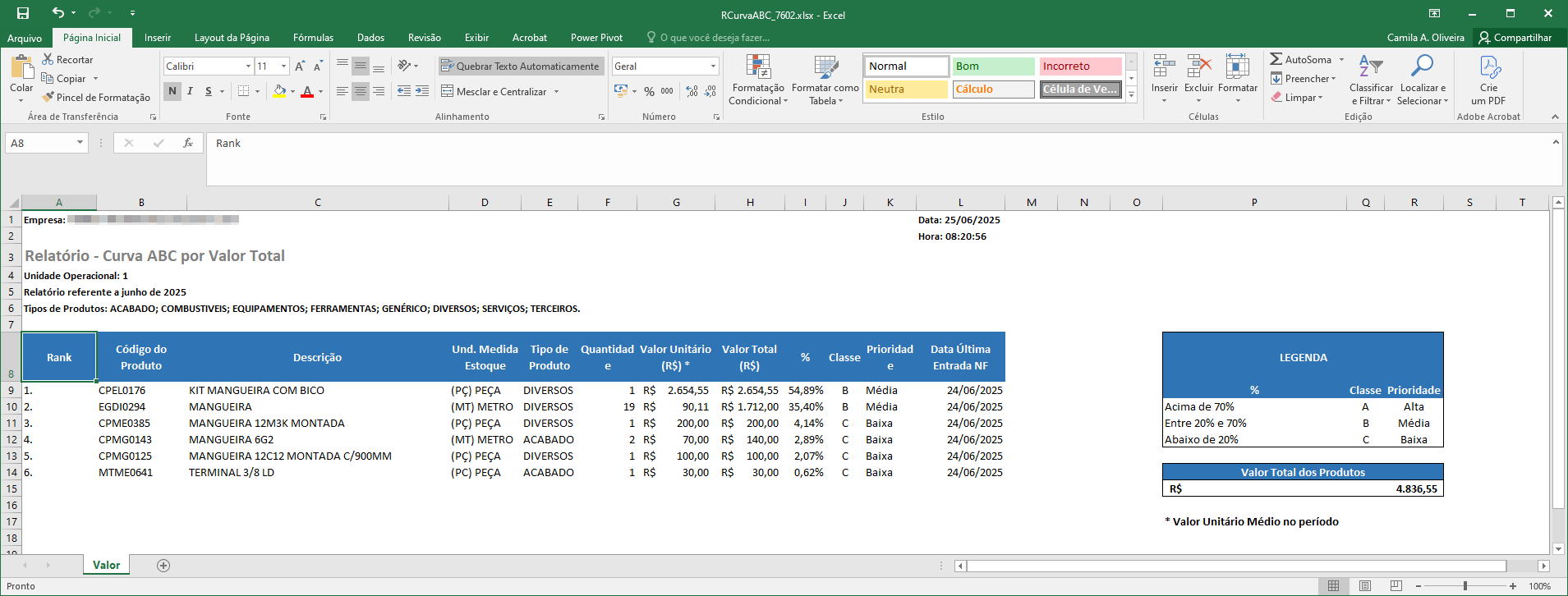OS 79380 - MELHORIA - SIS/WEB - RECEBIMENTO - IDENTIFICADOR DE ARQUIVO NO LANÇAMENTO DA PREVIA DAS NOTAS FISCAIS
Objetivo:
Esta solicitação visaterm desenvolverpor objetivo validar a nova funcionalidade de definição do RelatórioTipo de CurvaAnexo ABCpara arquivos vinculados à nota fiscal de entrada, no módulo Compras,Recebimento, permitindoconforme aosprojeto usuáriosDEPJ gerar79380, um ranking dos produtos mais comprados com base na entrada de notas fiscais no período (mensal ou anual) selecionado. O relatório deve permitir:incluindo:
-
FiltragemExibiçãoporetipoobrigatoriedade do campo "Tipo deprodutoeperíodo(mês e/ou ano)Anexo"; -
ExibiçRestrições de ediçãodoseprodutos ordenadosexclusão porvalorperfiltotal(WWTNotFisA_Updatee/quantidade, compercentuais relativosao total;WWTNotFisA_Delete); -
Classificação
dosautomáticaitensdeconformeXMLsCurva ABC:Classe A (Alta),Classe B (Média), eClasse C (Baixa);processados; -
ExportaçãoImpedimentoparadeExcelcontinuidade(XLSM)semcompreenchimentoguia para análise por valor.obrigatório.
Premissas:
- Necessário o ambiente estar atualizado com a versão
ComprasRecebimento de número113315XXXX Genexus 16 ou superior / XXXX Genexus 17 ou superior;
Regras da funcionalidade:
Regras de geraçvalidação:
SãSolicitamos a inclusão
consideradas apenasnotas fiscaisdeEntrada;um Casocombo,oafimmêsdetenhapadronizarsidoosinformado,nomes dos arquivos adatasereminicialdisponibilizadosseráparaconsideradaoscomodemais1ºdepartamentos.”
📄diaFonte: DEPJ 79380, pág. 9Outros pontos extraídos do
mêsdocumento:e-
selecionadosOs
etiposadisponíveisdatasão:finalPEDIDO,comoDANFE,oXML,últimoNOTAdiaFISCALdo-mesmoSERVIÇO,mês.OUTROS. CasooO
mêsXML deve ser classificado automaticamente e nãotenhapodesidoserinformado,editado.a data inicial será considerada como 1º de janeiro do ano selecionado e a data final como 31 de dezembro do ano selecionado;Sãoconsideradas asdatas de movimentaçãodas notas no período selecionado;São consideradas apenas as notas daUnidade Operacionalselecionada em contexto;São consideradas apenas notas comTodos os
statusanexosdedevemLiberadapossuiroutipoIntegradadefinidoContábilpara prosseguir.;São considerados apenas os itens das notas processadas que correspondam ao(s) tipo(s) de produto(s) selecionado(s);Para a unidade de medida, é considerada aunidade de medida de estoquedo produto;Para o valor unitário do produto, será considerado o quociente entre seu Valor Total (R$) e sua Quantidade, a fim de gerar uma média no período selecionado, uma vez que podem ter ocorrido variações nos preços unitários dos itens/notas;Exemplo: Valor Total (R$) do item éR$ 362.992,08.A quantidade do item é26.O valor unitário será calculado considerando oarredondamento com duascasas decimaise resultando emR$ 13.961,23.
Na planilha de Valor, o percentual é calculado com base no quociente do Valor Total (R$) do produto pela somatória de todos os valores totais;Exemplo: Valor Total (R$) do item éR$ 362.992,08. A somatória dos itens é deR$ 501.747,20. A porcentagem deste item será de72,345611%
As classes e prioridades serão definidas pelas seguintes porcentagens, também descritas na legenda presente no relatório Excel:Acima de 70%- Classe A e prioridade Alta (>= 70%);Entre 20% e 70%- Classe B e prioridade Média (>= 20% e < 70%);Abaixo de 20%- Classe C e prioridade Baixa (< 20%).
Para a coluna Data Última Entrada NF é considerada adata de movimentação mais recentedas notas correspondentes ao produto;
anoRegras de exibiçãoNa guia "Valor", os itens são ranqueados em ordem decrescente pelo percentual e, em caso de empate, pelo Valor Total (R$), também em ordem decrescente;As colunasValor Unitário e Valor Total, em ambas as guias, utilizam oformato numérico contábil;A coluna deporcentagem (%), em ambas as guias, utiliza oformato numérico de porcentagemcom duas casas decimais. O relatório é gerado com seis casas decimais, sendo possível aumentá-las caso desejado pelos controles do Excel;A coluna deData Última Entrada NF, em ambas as guias, utiliza oformato de data abreviada, apresentando o padrão DD/MM/AAAA.
Teste realizado após a atualização
Cenário
1:1Validaç– Inclusão de Anexos com Seleção dePermissão de AcessoTipoPassos:
Resultado Esperado:O menuumCurva ABCPDFnão deve estar disponível para usuários sem a permissão wpRelCurvaABC.Usuário sem acesso ao relatório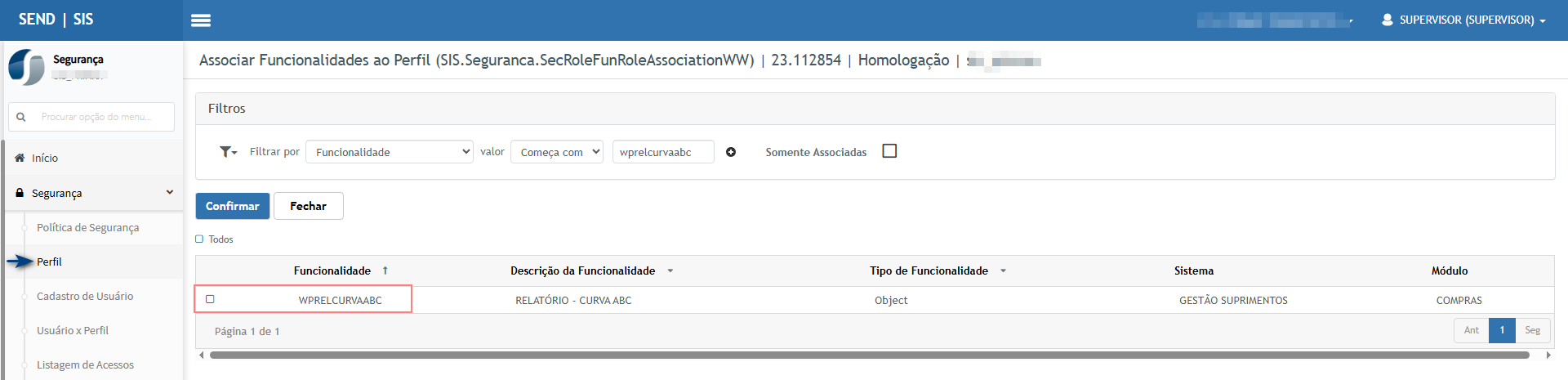
Atribuir a permissão wpRelCurvaABC ao perfil do usuário (Módulo segurança).-
ReacessarClique em Iniciar upload. -
Após processar, defina o
módulotipo do PDF como "OUTROS". -
Clique em
Compras > RelatóriosConfirmar.
Resultado Esperado:
-
O
menuXML é automaticamente classificado comoCurva ABCXMLpassa(campoatravado).estar -
paraO PDF aparece como "(Não Definido)" e requer definição manual.
-
Após preencher, o
usuário.botão Confirmar habilita corretamente.Usuário
visívelcom acesso ao relatório.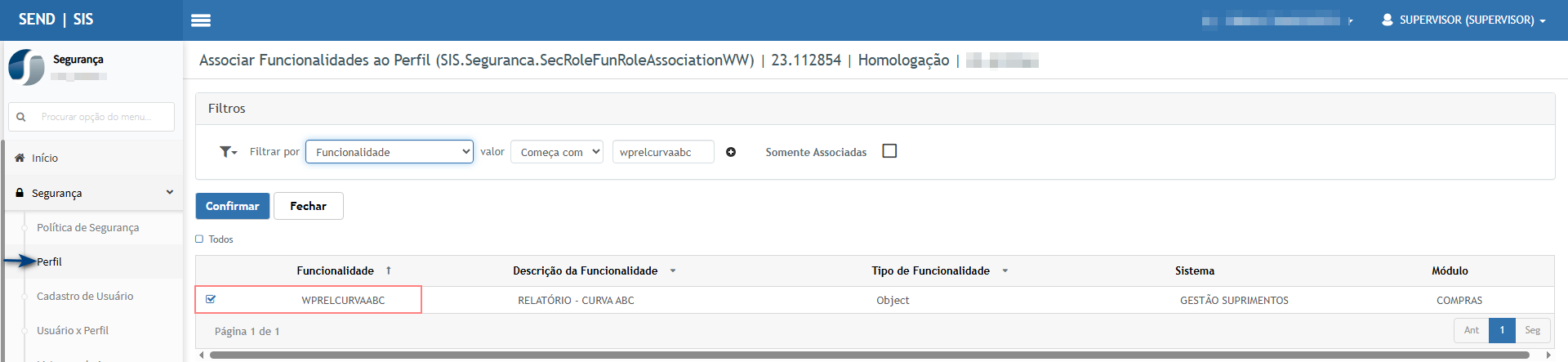
Cenário
2:2Geraç– ValidaçãodoaorelatóriotentarCurvaconfirmarABCcom-tipoMensalde anexo não definidoPassos:
AcessarSiga os mesmos passos do cenário 1, mas não defina o
menutipoCompraspara>Relatórioo>anexoCurva ABCVerificar os filtros exibidos na tela:MêsPDF.AnoTiposClique
deemproduto
Resultado
Esperado para relatório mensalEsperado:OrelatórioSistema
considera as notasbloqueia com a mensagem:dataErro: Existem arquivos sem tipo demovimentaçãoanexo definido!nomês/anoinformados e da unidade operacional logada.Os dados são enviados para a telaRelatórios > Em Processamento.O relatório gerado contém:Guia “Valor”: produtos ordenados por percentual de valor total;Colunas como: Valor Unitário, Valor Total, Percentual, Classe, Prioridade, Data da Última NF.
Cenário 3 – Alterar Tipo de Anexo (perfil com permissão)
AcessandoPré-requisito:aperfil com funcionalidade
WWTNotFisA_Update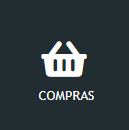
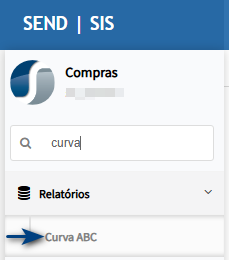
.TelaPassos:-
Acesse uma nota existente com anexo PDF.
-
Clique no botão de
filtrosedição (ícone de lápis). -
Altere o tipo do anexo de "OUTROS" para "DANFE".
-
Clique em Confirmar.
Resultado Esperado:
Ao-
O
sistema irá direcionar para o dashboard, onde será possível fazer o downloadtipo dorelatório.
entrar na tela de filtro, informe os dados conforme necessidade e clique emConfirmar.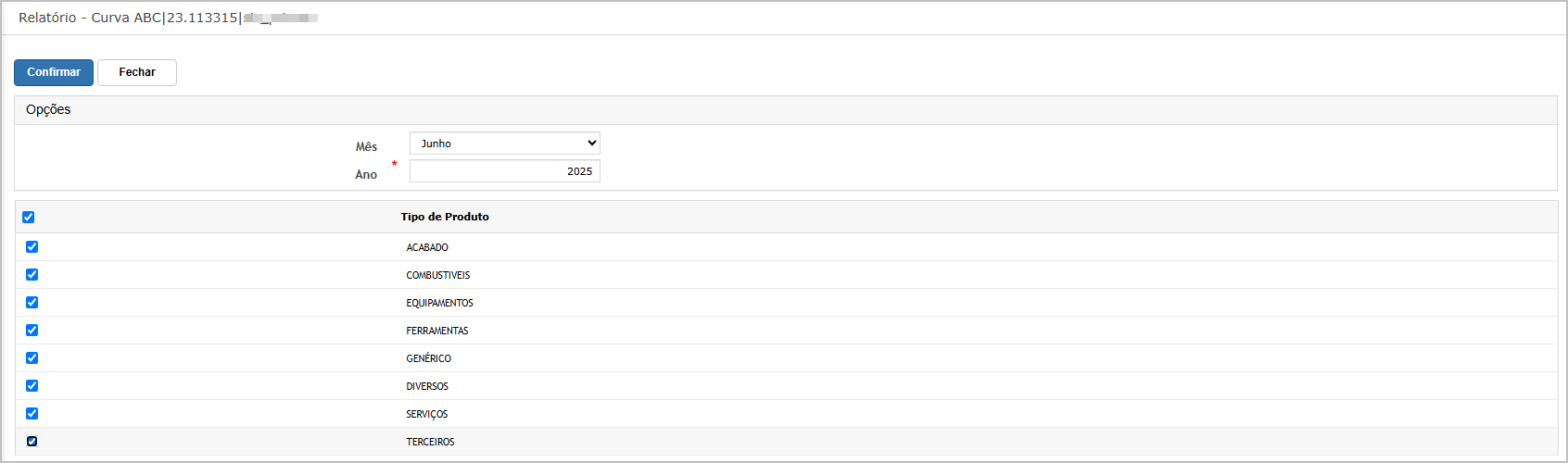
Cenário 4 – Exclusão de Anexo (perfil com permissão)
Pré-requisito: perfil com funcionalidade WWTNotFisA_Delete.
RelatórioPassos:gerado-
Acesse uma nota com anexos.
-
Clique no ícone da lixeira ao lado de um anexo não XML.
-
Confirme a exclusão.
-
O anexo é inativado e removido da listagem.
Cenário
3:5Geração–doConsultarelatóriodeCurvaAnexosABCda-NotaAnual(modo consulta)Passos:
AcessaroAcesse
menuumaComprasnota>relatóriojá efetivada>ouCurvarecebidaABCvia Verificar os filtros exibidos na tela:MêsXML.AnoTiposClique no ícone de
produtolupa
Resultado
Esperado para relatório anualEsperado:OrelatórioA listagem de anexos é
geradoexibidaconsiderandocomasnotas fiscais de entradaentre01/01 e 31/12 do ano informadoe da unidade operacional logada.Os dados são enviados para a telaRelatórios > Em Processamento.O relatório gerado contém:colunas:Guia“Valor”: produtos ordenados por percentualTipo de
valoranexototal;Colunascomo:Nome
Valor-
ValorTipo
Total,dePercentual,arquivoClasse, -
Data
da -
NF.Usuário
Unitário,Prioridade,Última-
Botões de edição e exclusão estão desabilitados.
Cenário 6 – Tentativa de edição do tipo de anexo para XML processado automaticamente
Objetivo:
AcessandoGarantiraquefuncionalidade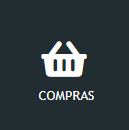
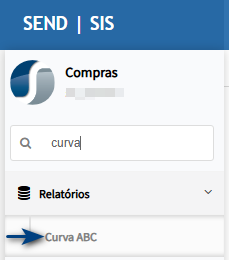
arquivos XML não sejam editáveis.TelaPassos:-
Acesse uma nota com anexo XML.
-
Clique no botão de
filtrosedição (ícone de lápis). -
Altere o tipo de anexo de XML para PEDIDO.
-
Clique em Confirmar.
Resultado Esperado:
Ao-
⚠️ O sistema
irápermitedirecionaralteração, o que não está conforme o esperado. -
Segundo o DEPJ 79380, XMLs devem ter tipo de anexo não editável.
entrar na tela de filtro, informe os dados conforme necessidade e clique emConfirmar.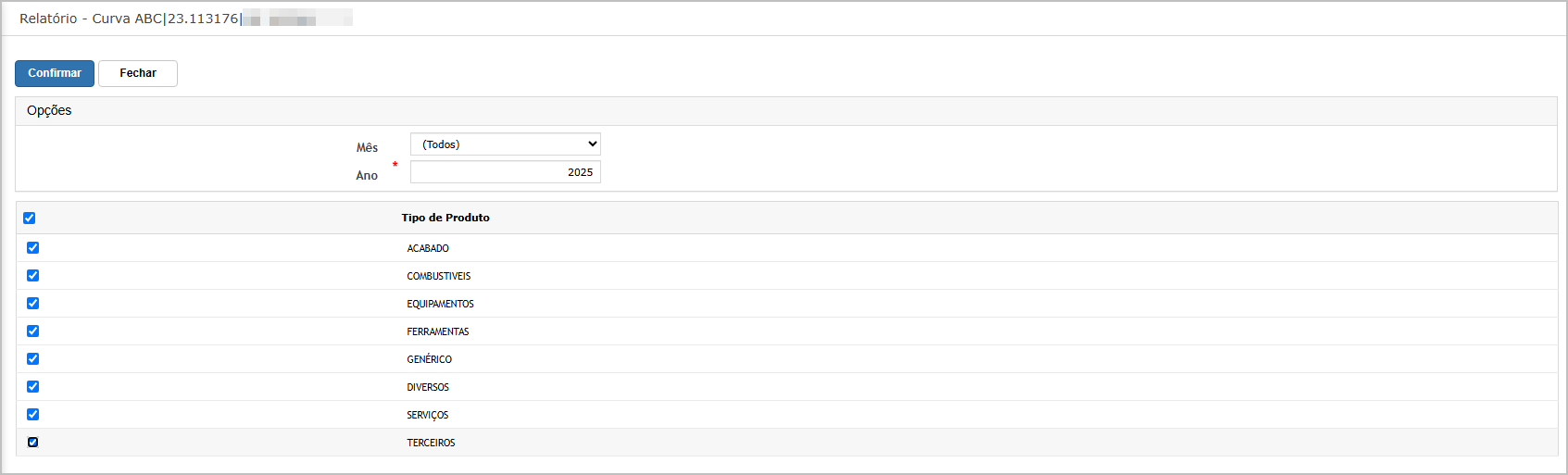
📌 Ajuste necessário: travar a edição de tipo de anexo para
oarquivosdashboard,XMLondeprocessadosserá possível fazer o download do relatório.
Relatório gerado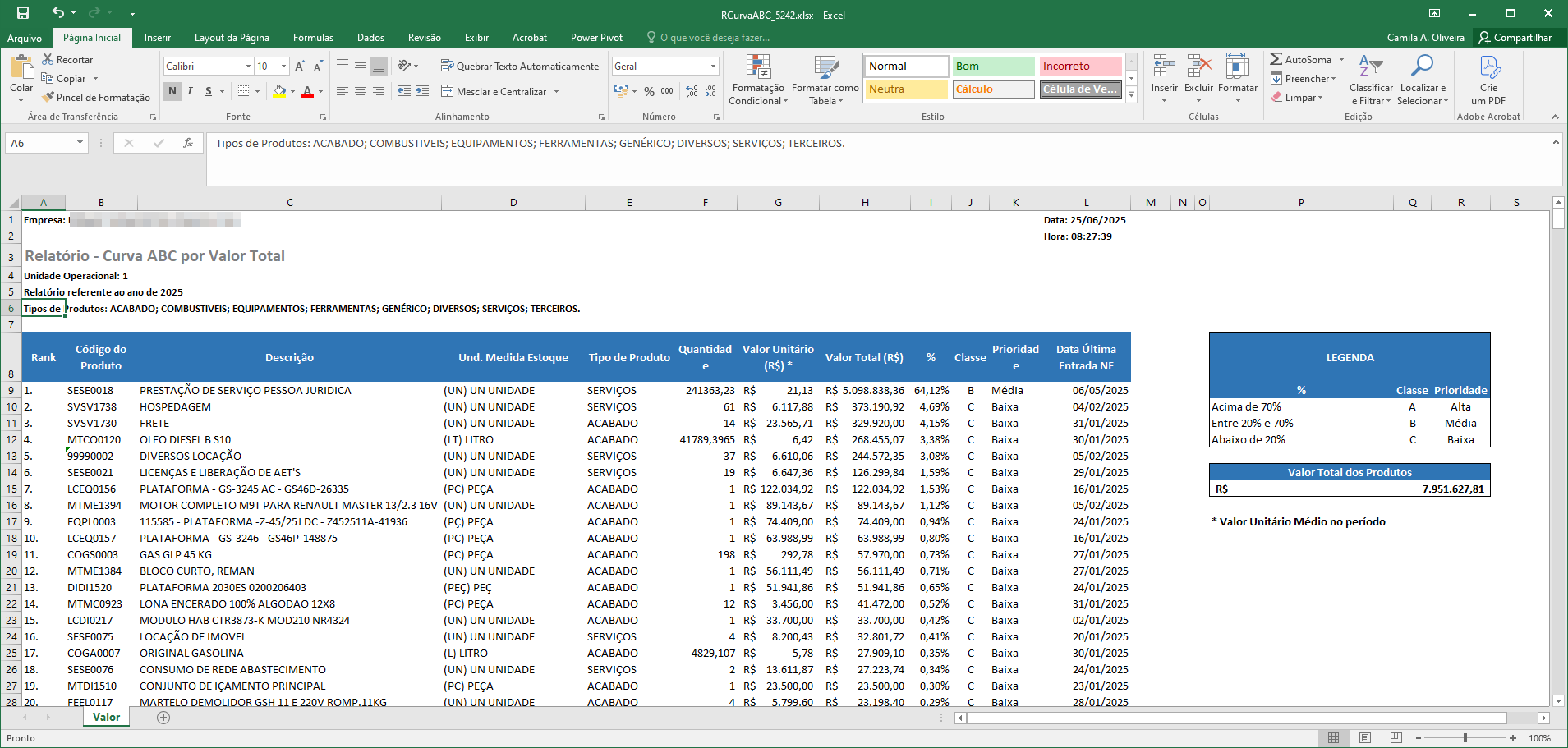

ATENÇÃO: As informações neste documento são meramente ilustrativas e utilizadas apenas para fins de teste.
-